Loading ...
Loading ...
Loading ...
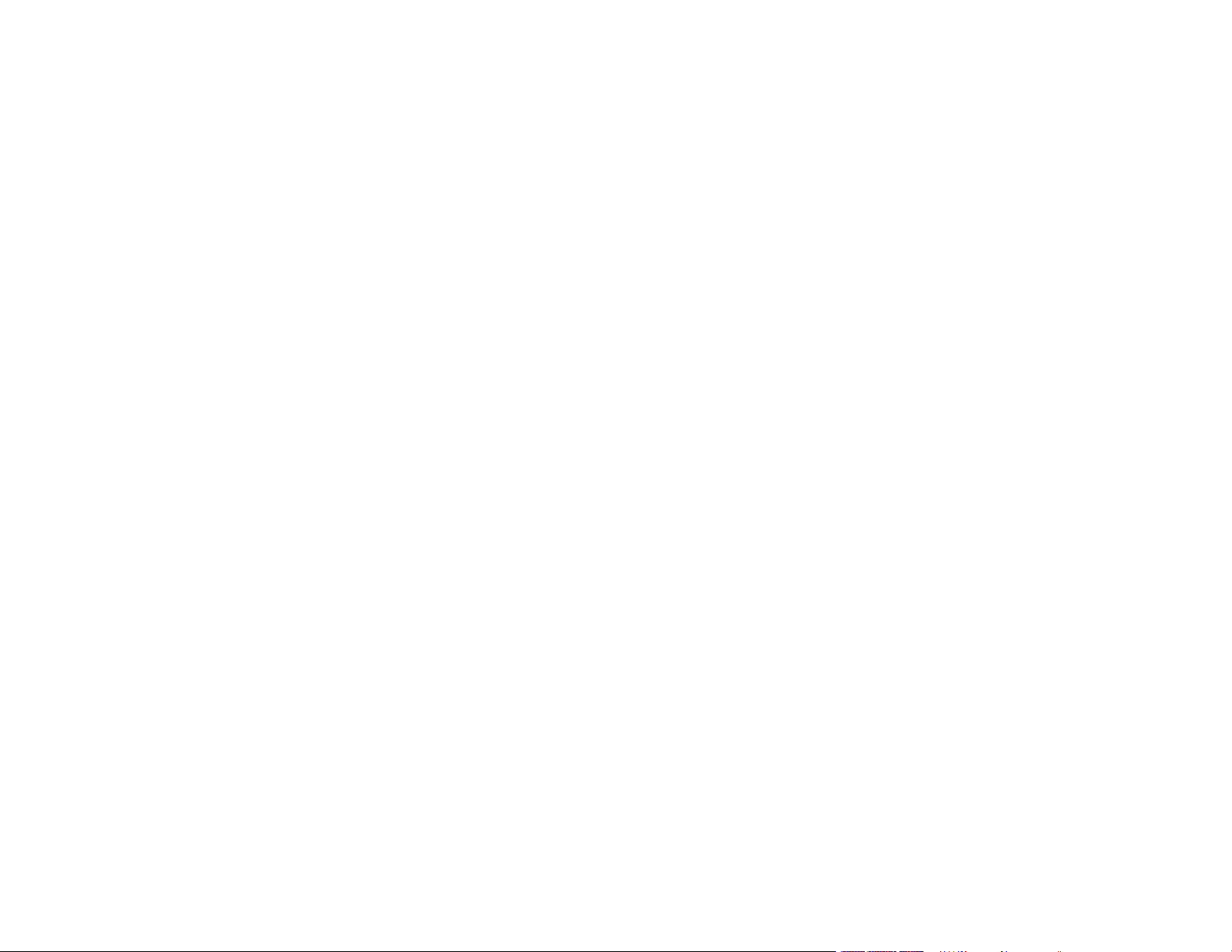
5
Scanning a Document in Epson ScanSmart....................................................................................... 80
Saving a Scan ............................................................................................................................... 83
Attaching a Scan to Email.............................................................................................................. 84
Sending a Scan to a Cloud Service ............................................................................................... 85
Printing a Scan .............................................................................................................................. 86
Saving a Scan as a Microsoft Office Format File ........................................................................... 88
Selecting Epson ScanSmart Settings................................................................................................. 89
Changing the Epson Product......................................................................................................... 89
Changing the Scan Settings .......................................................................................................... 90
Changing the File Name Settings .................................................................................................. 93
Changing the Save Settings .......................................................................................................... 94
Save Settings............................................................................................................................ 96
Customizing Action Icons .............................................................................................................. 98
Scanning Using Invoice/Receipt Manager.......................................................................................... 99
Starting a Free Trial..................................................................................................................... 100
Hiding the Receipt Manager Trial Icons .................................................................................. 103
Activating Receipt Manager......................................................................................................... 104
Scanning Receipts and Using Receipt Manager ......................................................................... 108
Exporting Invoices or Receipts to QuickBooks Online ............................................................ 111
Exporting Invoices or Receipts to QuickBooks Desktop.......................................................... 112
Saving or Exporting Receipts to Quicken................................................................................ 113
Saving Receipt Data as a TurboTax File................................................................................. 114
Saving Invoice or Receipt Data as a CSV File ........................................................................ 115
Scanning Invoices or Receipts as an Image File..................................................................... 115
Selecting Invoice/Receipt Manager Settings.................................................................................... 116
Exporting or Importing the Invoice/Receipt Database.................................................................. 116
Changing Column Settings.......................................................................................................... 117
Changing Currency and Language Settings................................................................................ 118
Importing Categories from QuickBooks or Quicken..................................................................... 120
Scan Resolution Guidelines ............................................................................................................. 122
Cleaning and Transporting Your Scanner............................................................................................. 124
Cleaning Your Scanner .................................................................................................................... 124
Cleaning Inside Your Scanner.......................................................................................................... 124
Loading ...
Loading ...
Loading ...
